Explorer ayaa burburtay ka dib markii uu wax ka bedelay ama la qabsaday gudaha Windows 11/10
Windows File Explorer waa mid ka mid ah codsiyada inta badan la isticmaalo gudaha Windows 10 . Burburinta codsigan kaliya maaha mid niyad jab leh laakiin sidoo kale madax xanuun marka aynaan xitaa qaban karin hawlo fudud. Haddii Windows File Explorer uu shil galo ka dib markii uu wax ka beddelayo ama la duubay, ama uu liiqayo marka la yareeyo Windows 10 , markaa boostadani waxa laga yaabaa inay ku caawiso.
Isticmaalayaasha qaar ayaa soo sheegay in File Explorer uu burburo marka isticmaaluhu uu cabbiro ama ka qaado daaqadda sida looga baahan yahay. Waxaan dabooli doonaa qaar ka mid ah talaabooyinkan fudud oo fudud ee la xaqiijiyay inay waxtar leeyihiin. Balse inta aynaan xallin, aynu marka hore fahamno waxa ay yihiin arrimaha caamka ah ee ka dambeeya shilalka noocan oo kale ah. Qodobadan waxaa ka mid ah:
- Hababka soo bandhigida nidaamka khaldan
- addons ama software dhinac saddexaad aan ku haboonayn
- Arrimaha ogolaanshaha, iwm.
Explorer ayaa burbura ka dib marka la cabbiro ama la gooyo
Xalalka hoos ku qoran waa la tijaabiyey oo la tijaabiyey. Haddii aadan awoodin inaad xalliso dhibaatadaada, xor u noqo inaad isku daydo dhammaan xalalka hoos ku qoran. Xalka aan isku dayi doono waxaa ka mid ah:
- Isku day xalintan
- Beddel Dejinta Bandhigga.
- Nadiifi taariikhda File Explorer
- Deji Faylka Explorer(Set Open File Explorer) ee Furan ee Helitaanka Degdegga ah ee(Quick Access) PC-gan.
- Ka saar Pane Horudhac
- Cusbooneysii Darawalada Adabtarada Muujinta.
Sida aan horay u soo sheegnay, hababkani waxay u muuqan karaan waxoogaa yaab leh laakiin sidoo kale way shaqeeyaan.
1] Isku day xalintan
- Xir dhammaan daaqadaha Explorer
- Dib u fur File Explorer
- Press WinKey+Left Key si aad ugu qabato dhanka bidix ee shaashadda.
- Guji "View" oo dami shayga horudhaca oo dhig aragtida liiska Faahfaahinta(Details) .
Eeg haddii tani ay caawisay.
1] Beddel habka bandhigga
Dejinta soo bandhigida aan haboonayn(Improper) waxay had iyo jeer u horseedi doontaa shaqayn la'aanta qalab kasta oo Windows ah. Had iyo jeer waxaa la soo jeedinayaa inaad ilaaliso jaangooyada soo bandhigida qalabkaaga si waafaqsan xallinta shaashadda oo aad qaabaynta u dejiso 100% ama 125%. Maadaama kuwani yihiin goobaha lagu taliyay, waa in had iyo jeer la raaco iyaga.
Hadda, waxay ku xiran tahay isticmaalayaasha 'sida uu rabo inuu u isticmaalo qalabkooda. Halkaa marka ay marayso, isticmaaleyaasha qaarkood waxay beddelaan cabbirka cabbirka iyo xallinta taas oo sababta codsiyada kale inay si liidato, jawaab-celin la'aan, ama xitaa burburaan.
Si aad uga joojiso qalabkaaga inuu sameeyo dhaqamadan, raac tillaabooyinka hoos ku qoran, oo nidaamkaaga u deji meelaha la rabo iyo kuwa lagu taliyay.
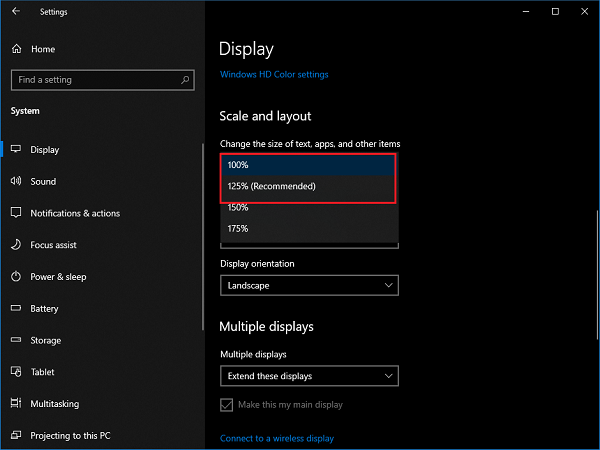
- Midig ku dhufo(Right-click) shaashadda miiska oo guji Settings Display. (Display settings.)Abka Settings(Settings) ayaa furmi doona
- Bogga dejinta Bandhigga(Display) , hoos ugu dhaadhac qaybta Miisaanka iyo qaabaynta .(Scale and layout)
- Deji qiimaha Beddel cabbirka qoraalka, abka, iyo (Change the size of text, apps, and) walxaha (items)kale(other) midkood 100% ama 125% .
- U deji xallinta Muujinta(Display resolution) qiimaha lagu taliyey(recommended) .
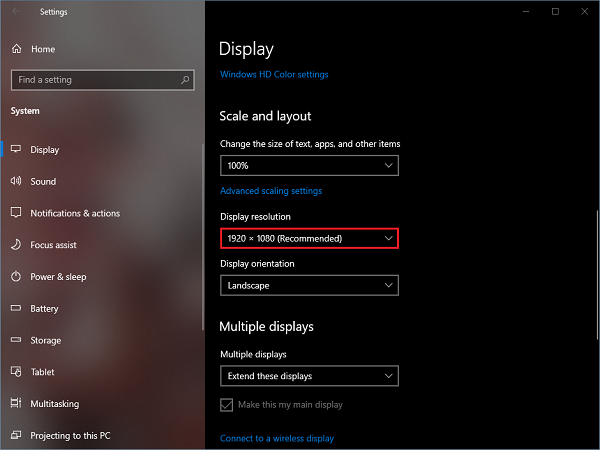
Akhri(Read) : Windows Explorer ayaa ku burburtay gal Fiidiyowga ah .
2] Nadiifi taariikhda File Explorer
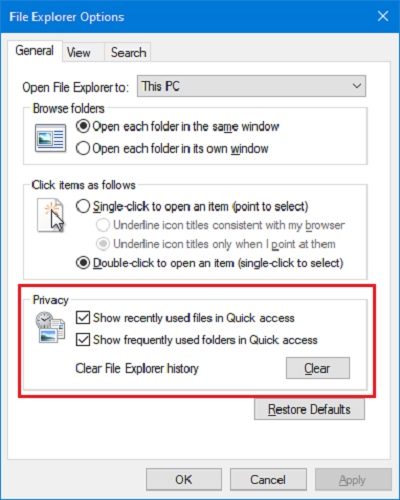
Nadiifinta taariikhda sahamiyaha faylka waa mid ka mid ah hababka ugu yaabka badan liiskan laakiin si uun bay u shaqaysaa! Raac tillaabooyinka hoose oo arag inay adiga kuu shaqaynayso iyo in kale.
- Riix furayaasha Win + R ee kumbuyuutarkaaga. Daaqada Run ayaa furmi doonta.
- Ku qor xakamaynta(control) oo taabo geli
- Guji Xulashada File Explorer(File Explorer Options.)
- Qaybta Qarsoonnimada(Privacy) ee tabka Guud(General) , hubi labada ikhtiyaar oo guji Clear.
- Marka la sameeyo guji OK .
Hadda, hubi haddii aad qabsan karto ama aad wax ka beddeli karto daaqadda File Explorer . Waxaan rajeynayaa inay sameyso, laakiin haddii aysan isku dayin habka xiga.
Akhri(Read) : Explorer wuxuu burburaa markaan midigta guji si aan u furo Menu Context ama aan abuuro gal cusub .
3] Deji Faylka Explorer(Set Open File Explorer) ee Furan ee Helitaanka Degdegga ah ee(Quick Access) PC-gan
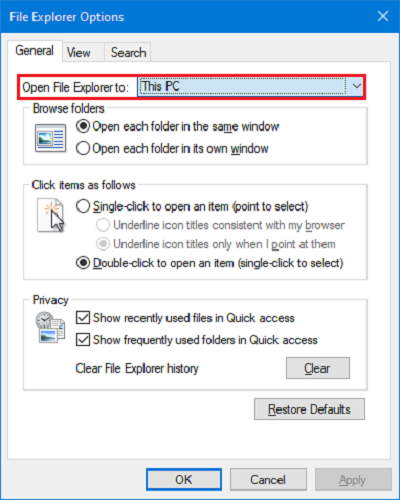
Habkani wuxuu ku dhow yahay inuu la xiriiro kii hore. Mar kasta oo aad furto daaqada Helitaanka Degdegga(Quick Access) ah, waxay tusinaysaa dhammaan faylasha iyo faylalka dhawaan la booqday. Haysashada raadraaca waddooyinka, magacyada, sharraxaadaha dhammaan faylalkaas ayaa isticmaala xusuusta badan waxayna sababi kartaa burburka sahamiyaha. Deminta sifadan iyo dejinta File Explorer si uu u furo(setting File Explorer to open This PC) daaqadan PC-ga ayaa caawinaysa.
- Riix furayaasha Win + R ee kumbuyuutarkaaga. Daaqada Run ayaa furmi doonta.
- Ku qor xakamaynta(control) oo taabo geli
- Guji Xulashada File Explorer(File Explorer Options.)
- Ka dooro PC(This PC) -gan meesha ugu hooseysa ee Open File Explorer si aad u(to) doorato.
- Guji Codso(Apply) ka dibna ku dhufo OK.
Akhri(Read) : File Explorer ma furmi doono(File Explorer will not open) .
4] Ka saar Pane-ka Hordhaca
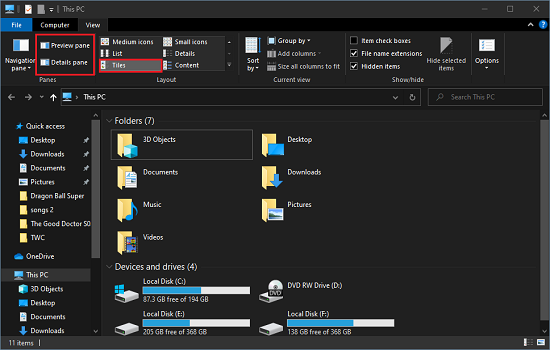
Si la mid ah qaabkii hore, habkani waa sidoo kale si loo yareeyo isticmaalka xusuusta ugu weyn ee File Explorer . Qaar ka mid ah isticmaalayaasha ayaa jecel inay sii hayaan Muqaal Horudhac(Preview Pane) ah iyo Pane Faahfaahinta(Details Pane) inay awood u yeeshaan inay ka fogaadaan furitaanka fayl kasta. Hadda, tani waxay u muuqan kartaa mid faa'iido leh, laakiin haddii qalabkaagu uu ku shaqeynayo RAM hooseeya ama uu ka shaqeynayo si ka yar sidii loo isticmaali jiray, markaa waxaa laga yaabaa inaad tixgeliso inaad joojiso goobahan.
- Fur File Explorer.
- Guji View ee ku jira liiska ribbon.
- Demi, Muqaal Horudhac(Preview Pane) ah iyo Pane Faahfaahinta.(Details Pane.)
- U deji cabbirka summada si faahfaahsan(Details) ama Tiles.
- Hadda samee Habka lambarka 2( Method number 2) oo xidh dhammaan daaqadaha File Explorer .
Isku day inaad dejiso oo aad wax ka bedesho daaqadaada File Explorer , waxay shaqayn doontaa shil la'aan.
Akhri(Read) : Windows File Explorer waa shilalka, qaboojiyaa ama shaqada joojiyay(Windows File Explorer crashes, freezes or has stopped working) .
5] Cusbooneysii Darawalada Adapter-ka Muujinta
Waxaa laga yaabaa inaad dareentay in dhammaan afarta hab ee kor ku xusan ay la xiriiraan sida nidaamkeenu u shaqeeyo, tusaale ahaan, isticmaalka badan ee xusuusta muhiimka ah, iyo fursadaha shilalka. Habkani ma xalliyo dhibaatadan oo kale laakiin si uun buu ula xidhiidhaa.
Haddii aad tahay isticmaale soo noqnoqda oo aad go'aansatid inaadan rakibin Windows Updates , markaa waxaa laga yaabaa inaad haysato dhibaatada darawalada duugoobay ama aan la taageerin. Waxaa lagu talinayaa in la cusboonaysiiyo darawal kasta si qalabkeenu uu si habsami leh ugu socdo. Haddii Explorer uu liiqayo marka la yareeyo, isku day tan.
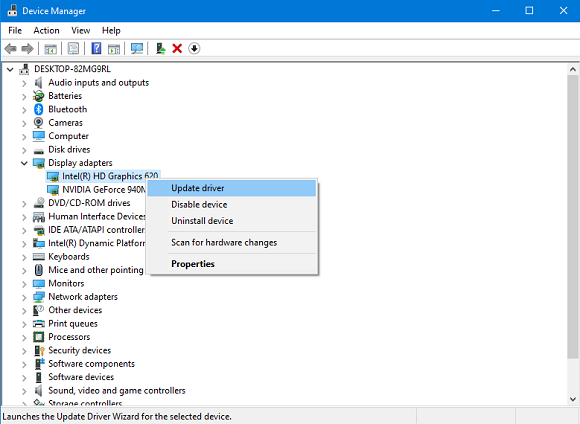
- Riix furayaasha Win + XIn ka menu Quick Access , guji Manager Device(Device Manager) .
- Liiska aaladaha oo dhan, ka raadi adapters Display( Display adapters) , oo balaadhi geedka.
- Midig ku dhufo(Right-click) qalabka oo guji Cusbooneysii darawalka(Update driver) .
- Daaqadda cusboonaysiinta darawallada, dhagsii si toos ah u raadi software-ka darawalka ee la cusboonaysiiyay. (Search automatically for updated driver software. )Hubi(Make) in nidaamkaagu ku xidhan yahay xidhiidh internet oo firfircoon.
- Dareewalada ha la rakibo. Marka la sameeyo, waad fiicantahay inaad tagto.
Dhammaan hababka kor ku xusan waa hababka ugu fudud.
Hubi(Make) inaad marto tillaabo kasta oo dib u bilaw nidaamkaaga marka aad raacdo mid ka mid ah hababka.
la xidhiidha(Related) : Explorer ayaa burburisa ama barafaysa marka la abuurayo gal Cusub(Explorer crashes or freezes when creating New folder) .
Related posts
Sida loo tuso qaybta Faahfaahinta gudaha File Explorer gudaha Windows 11/10
Shaashada Daaqadaha si toos ah ayay isu cusboonaysiinaysaa Windows 11/10
Sida loo joojiyo ama loo dilo Explorer.exe gudaha Windows 11/10
Sida loo kabsado oo loo soo celiyo faylalka gelitaanka degdega ah gudaha Windows 11/10
Sida loo koobiyeeyo dariiqa faylka ama galka gudaha Windows 11/10
Daar ama dami gelitaanka File Explorer Options gudaha Windows 11/10
File Explorer ma furmi doono Windows 11/10
Sida loo suurtageliyo ama loo joojiyo Jiid iyo Dhig Windows 11/10
Software-ka ugu fiican ee ISO Mounter ee bilaashka ah ee Windows 11/10
Ku Fur Faylka Explorer PC-gan halkii aad ka heli lahayd Degdeg ah gudaha Windows 11/10
Sida loo koobiyeeyo liiska faylalka iyo galka magacyada Clipboard gudaha Windows 11/10
Sida loo awood ama u joojiyo View Compact gudaha Explorer gudaha Windows 11/10
Sida loo nadiifiyo faylal iyo faylal dhawaanahan gudaha Windows 11/10
Horudhacyada sawirka thumbnail ee aan ka muuqan File Explorer gudaha Windows 11/10
Sida loogu daro Control Panel File Explorer gudaha Windows 11/10
Sida loo cabbiro Reaction Time gudaha Windows 11/10
Desktop ama Explorer si toos ah uma soo cusbooneysiiso gudaha Windows 11/10
Sida loo beddelo kamaradaha caadiga ah ee kumbuyuutarka Windows 11/10
Raadinta File Explorer si sax ah uguma shaqaynayso Windows 11/10
Sida loo tuso Pane Preview for File Explorer gudaha Windows 11/10
